În urmă cu câteva zile, unul dintre clienții mei a raportat că destinatarii văd caractere distorsionate în invitațiile din calendarul Outlook pe care le trimite (întâlniri sau întâlniri). De fapt, caracterele care nu pot fi citite din evenimentele din calendarul Outlook apar numai în text grecesc și nu în text în engleză. După ce am căutat o soluție la problemă, am găsit două metode diferite de a o rezolva, cele menționate mai jos.
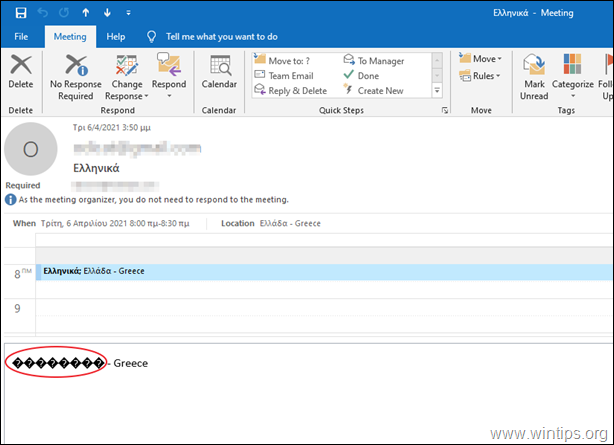
În acest articol veți găsi instrucțiuni pentru a rezolva următoarea problemă în Outlook: După ce ați creat și trimis o întâlnire sau o întâlnire în Calendarul Outlook în limba greacă, textul grecesc este decodat incorect în interiorul conținutului Body (destinatarul vede caractere ciudate), în timp ce textul grecesc este recunoscut corect în subiect și locație câmpuri.
Cum se remediază: Calendarul Outlook caractere ilizibile în evenimentele pe care le creați.
Metoda 1. Creați evenimente din calendar în format TEXT simplu.
O soluție temporară pentru caracterele grecești care nu pot fi citite în evenimentele din calendar create cu Microsoft Outlook, este crearea noului eveniment (întâlnire sau întâlnire), în format Text simplu. Pentru a face asta:
La orice eveniment nou pe care îl creați, modificați Format text la Text simplu înainte de a tasta detaliile evenimentului.
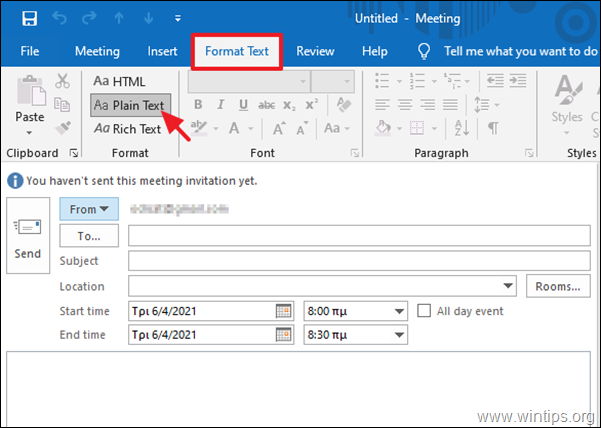
Metoda 2. Eliminați caracterele deformate din evenimentele Outlook fără formatul iCalendar.
Soluția permanentă, pentru a evita caracterele deformate în evenimentele din calendarul Outlook pe care le creați, este să trimiteți cererile de întâlnire fără a utiliza formatul iCalendar. Pentru a face asta:
1. Din Fişier meniu, faceți clic Opțiuni și apoi selectați Calendar pe stanga.
2. În „Opțiuni de calendar”, debifați optiunea Când trimiteți solicitări de întâlnire în afara organizației dvs., utilizați formatul iCalendar și faceți clic O.K.
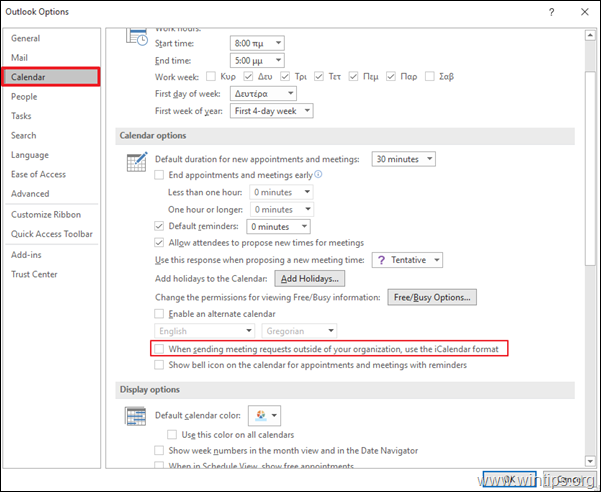
Ați terminat! Spune-mi dacă acest ghid te-a ajutat lăsând comentariul tău despre experiența ta. Vă rugăm să dați like și împărtășiți acest ghid pentru ai ajuta pe alții.